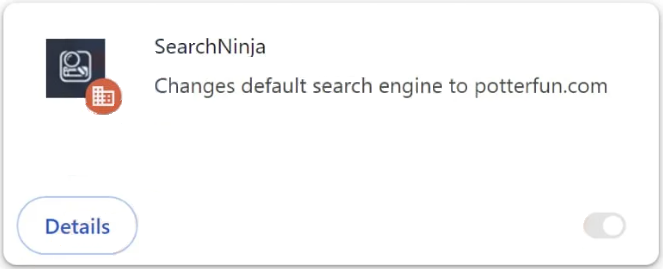SearchNinja je všeobecný únosca prehliadača, niekedy inzerovaný ako užitočné rozšírenie prehliadača. Únosca vykoná nežiaduce zmeny v nastaveniach vášho prehliadača a pokúsi sa vás presmerovať na sponzorované webové stránky. Tento únosca konkrétne tlačí potterfun.com a nastaví ho ako váš predvolený vyhľadávací nástroj. Tento vyhľadávač je prinajlepšom pochybný a medzi legitímne vloží sponzorované výsledky.
Zmení SearchNinja browser hijacker nastavenia prehliadača hneď po jeho inštalácii. Aj keď je to veľmi nepríjemné, je celkom zrejmé, že vo vašom počítači je prítomná infekcia. Konkrétne SearchNinja zmení vašu domovskú stránku a novú kartu na pochybnú webovú stránku a nastaví potterfun.com ako predvolený vyhľadávač. To znamená, že vyhľadávania, ktoré vykonáte prostredníctvom panela s adresou prehliadača, budú smerované cez túto stránku. Okrem toho vám únosca môže zabrániť v prístupe k Google Chrome Internetovému obchodu a presmerovať vás na Google vždy, keď sa k nemu pokúsite pristupovať.
Aktivuje SearchNinja browser hijacker sa aj funkcia “Spravované vašou organizáciou”. Zatiaľ čo “spravované vašou organizáciou” je úplne legitímna funkcia, ktorú spoločnosti používajú na správu prehliadačov svojich zamestnancov – umožňuje správcom blokovať konkrétne webové stránky a zjednodušiť zmeny nastavení – únoscovia prehliadača ju môžu zneužiť na obmedzenie používateľov v vykonávaní akýchkoľvek zmien v nastaveniach. To je dôvod, prečo nebudete môcť zmeniť svoju domovskú stránku/vyhľadávač, pokiaľ je únosca prítomný.
Vo všeobecnosti nie sú SearchNinja a podobní únoscovia prehliadačov klasifikovaní ako vážne hrozby, pretože priamo nepoškodzujú počítače používateľov. Ich primárnym cieľom je však presmerovať používateľov na sponzorované stránky a nie všetky tieto stránky budú bezpečné. Únoscovia to dokážu tak, že prinútia používateľov používať pochybné vyhľadávače, ako je potterfun.com v tomto prípade. Tieto vyhľadávače vkladajú sponzorovaný obsah do výsledkov vyhľadávania, čo potenciálne vedie používateľov na nebezpečné webové stránky, ktoré môžu skrývať škodlivý softvér alebo propagovať rôzne podvody.
Ďalším významným problémom únoscov prehliadačov je, akí invazívni sú pri zhromažďovaní údajov. Môže SearchNinja browser hijacker sledovať vaše návyky pri prehliadaní, zhromažďovať rozsiahle informácie, ako sú navštívené stránky, vyhľadávacie dotazy a vaša IP adresa, pričom tieto údaje často zdieľajú s tretími stranami.
Samotné rozšírenie je neúčinné a chýbajú mu akékoľvek užitočné funkcie, takže akákoľvek forma zberu údajov je úplne neopodstatnená. Ak zistíte, že je nainštalovaný vo vašom zariadení, odstráňte SearchNinja browser hijacker ho čo najskôr. Manuálne zbavenie sa týchto únoscov prehliadača môže byť zložité, preto sa odporúča použiť antivírusový program. Po úspešnom odstránení SearchNinja zo zariadenia budete môcť zmeniť nastavenia prehliadača ako zvyčajne.
Ako sa únoscovia prehliadača nainštalujú do počítača?
Infekcie, ako sú únoscovia prehliadača a adware, sa často nachádzajú na stránkach na bezplatné sťahovanie, ktoré sú propagované ako legitímne a užitočné programy. Preto je také dôležité preskúmať všetky programy pred ich stiahnutím/inštaláciou. Našťastie aj jednoduché vyhľadávanie Google zvyčajne odhalí, či je stiahnutie programu bezpečné.
Únoscovia prehliadača sa najčastejšie inštalujú metódou známou ako balíčkovanie softvéru. Táto metóda umožňuje pridávať únoscov a podobné infekcie do bezplatných programov ako ďalšie ponuky. Aj keď sú tieto ponuky technicky voliteľné, používatelia musia manuálne zrušiť ich výber, aby zabránili ich inštalácii. Bohužiaľ, mnohým používateľom tieto ponuky chýbajú, pretože sú skryté v nastaveniach, ktoré používatelia zvyčajne nepoužívajú. Vďaka tomu je spájanie softvéru kontroverznou metódou inštalácie.
Keďže dodatočné ponuky sú voliteľné, pozornosť počas inštalácie môže pomôcť vyhnúť sa nechceným inštaláciám. Uistite sa, že ste vybrali Rozšírené (vlastné) nastavenia namiesto Predvolené (Základné), ak máte túto možnosť počas inštalácie programu. Aj keď sa v inštalačnom okne navrhne použitie predvolených nastavení, ich výber umožní inštaláciu všetkých ďalších ponúk bez vášho výslovného povolenia. Rozšírené alebo vlastné nastavenia na druhej strane odhaľujú všetky ďalšie ponuky a umožňujú používateľom zrušiť začiarknutie tých, ktoré si neželajú inštalovať. Používateľom vždy odporúčame, aby zrušili výber všetkých ďalších ponúk. Žiadny legitímny program nepoužije túto metódu inštalácie a tie, ktoré to urobia, sú označené ako potenciálne hrozby mnohými antivírusovými programami.
Prijatie týchto dodatočných ponúk nakoniec upchá váš počítač a spôsobí všetky druhy problémov. Po inštalácii môžu byť tieto nežiaduce programy dosť trvalé a ťažko sa ich zbaviť. Je oveľa jednoduchšie zrušiť začiarknutie niekoľkých políčok počas inštalácie, ako sa zaoberať odstránením únoscov a adware po ich úplnej inštalácii.
Ako odstrániť SearchNinja browser hijacker
Hoci únoscovia prehliadača nemusia byť závažnými infekciami, stále vám odporúčame použiť antivírusový program na odstránenie SearchNinja browser hijacker z počítača. Tieto infekcie môžu byť pretrvávajúce, takže je pohodlnejšie nechať si odstránenie zvládnuť antivírusom. Akonáhle únosca zmizne z vášho počítača, budete môcť zmeniť nastavenia prehliadača, ako uznáte za vhodné.
Offers
Stiahnuť nástroj pre odstránenieto scan for SearchNinja browser hijackerUse our recommended removal tool to scan for SearchNinja browser hijacker. Trial version of provides detection of computer threats like SearchNinja browser hijacker and assists in its removal for FREE. You can delete detected registry entries, files and processes yourself or purchase a full version.
More information about SpyWarrior and Uninstall Instructions. Please review SpyWarrior EULA and Privacy Policy. SpyWarrior scanner is free. If it detects a malware, purchase its full version to remove it.

Prezrite si Podrobnosti WiperSoft WiperSoft je bezpečnostný nástroj, ktorý poskytuje real-time zabezpečenia pred možnými hrozbami. Dnes mnohí používatelia majú tendenciu stiahnuť softvér ...
Na stiahnutie|viac


Je MacKeeper vírus?MacKeeper nie je vírus, ani je to podvod. I keď existujú rôzne názory na program na internete, veľa ľudí, ktorí nenávidia tak notoricky program nikdy používal to, a sú ...
Na stiahnutie|viac


Kým tvorcovia MalwareBytes anti-malware nebol v tejto činnosti dlho, robia sa na to s ich nadšenie prístup. Štatistiky z týchto stránok ako CNET ukazuje, že bezpečnostný nástroj je jedným ...
Na stiahnutie|viac
Quick Menu
krok 1. Odinštalovať SearchNinja browser hijacker a súvisiace programy.
Odstrániť SearchNinja browser hijacker z Windows 8
Pravým-kliknite v ľavom dolnom rohu obrazovky. Akonáhle rýchly prístup Menu sa objaví, vyberte Ovládací Panel Vyberte programy a funkcie a vyberte odinštalovať softvér.


Odinštalovať SearchNinja browser hijacker z Windows 7
Kliknite na tlačidlo Start → Control Panel → Programs and Features → Uninstall a program.


Odstrániť SearchNinja browser hijacker z Windows XP
Kliknite na Start → Settings → Control Panel. Vyhľadajte a kliknite na tlačidlo → Add or Remove Programs.


Odstrániť SearchNinja browser hijacker z Mac OS X
Kliknite na tlačidlo prejsť v hornej ľavej časti obrazovky a vyberte aplikácie. Vyberte priečinok s aplikáciami a vyhľadať SearchNinja browser hijacker alebo iné podozrivé softvér. Teraz kliknite pravým tlačidlom na každú z týchto položiek a vyberte položku presunúť do koša, potom vpravo kliknite na ikonu koša a vyberte položku Vyprázdniť kôš.


krok 2. Odstrániť SearchNinja browser hijacker z vášho prehliadača
Ukončiť nechcené rozšírenia programu Internet Explorer
- Kliknite na ikonu ozubeného kolesa a prejdite na spravovať doplnky.


- Vyberte panely s nástrojmi a rozšírenia a odstrániť všetky podozrivé položky (okrem Microsoft, Yahoo, Google, Oracle alebo Adobe)


- Ponechajte okno.
Zmena domovskej stránky programu Internet Explorer sa zmenil vírus:
- Kliknite na ikonu ozubeného kolesa (ponuka) na pravom hornom rohu vášho prehliadača a kliknite na položku Možnosti siete Internet.


- Vo všeobecnosti kartu odstrániť škodlivé URL a zadajte vhodnejšie doménové meno. Stlačte tlačidlo Apply pre uloženie zmien.


Obnovenie prehliadača
- Kliknite na ikonu ozubeného kolesa a presunúť do možnosti internetu.


- Otvorte kartu Spresnenie a stlačte tlačidlo Reset.


- Vyberte odstrániť osobné nastavenia a vyberte obnoviť jeden viac času.


- Ťuknite na položku Zavrieť a nechať váš prehliadač.


- Ak ste neboli schopní obnoviť nastavenia svojho prehliadača, zamestnávať renomovanej anti-malware a skenovať celý počítač s ním.
Vymazať SearchNinja browser hijacker z Google Chrome
- Prístup k ponuke (pravom hornom rohu okna) a vyberte nastavenia.


- Vyberte rozšírenia.


- Odstránenie podozrivých prípon zo zoznamu kliknutím na položku kôš vedľa nich.


- Ak si nie ste istí, ktoré rozšírenia odstrániť, môžete ich dočasne vypnúť.


Reset Google Chrome domovskú stránku a predvolený vyhľadávač Ak bolo únosca vírusom
- Stlačením na ikonu ponuky a kliknutím na tlačidlo nastavenia.


- Pozrite sa na "Otvoriť konkrétnu stránku" alebo "Nastavenie strany" pod "na štarte" možnosť a kliknite na nastavenie stránky.


- V inom okne odstrániť škodlivý Hľadať stránky a zadať ten, ktorý chcete použiť ako domovskú stránku.


- V časti Hľadať vyberte spravovať vyhľadávače. Keď vo vyhľadávačoch..., odstrániť škodlivý Hľadať webové stránky. Ponechajte len Google, alebo vaše preferované vyhľadávací názov.




Obnovenie prehliadača
- Ak prehliadač stále nefunguje ako si prajete, môžete obnoviť jeho nastavenia.
- Otvorte menu a prejdite na nastavenia.


- Stlačte tlačidlo Reset na konci stránky.


- Ťuknite na položku Reset tlačidlo ešte raz do poľa potvrdenie.


- Ak nemôžete obnoviť nastavenia, nákup legitímne anti-malware a scan vášho PC.
Odstrániť SearchNinja browser hijacker z Mozilla Firefox
- V pravom hornom rohu obrazovky, stlačte menu a vyberte položku Doplnky (alebo kliknite Ctrl + Shift + A súčasne).


- Premiestniť do zoznamu prípon a doplnky a odinštalovať všetky neznáme a podozrivé položky.


Mozilla Firefox homepage zmeniť, ak to bolo menene vírus:
- Klepnite na menu (v pravom hornom rohu), vyberte položku Možnosti.


- Na karte Všeobecné odstráňte škodlivých URL a zadať vhodnejšie webové stránky alebo kliknite na tlačidlo Obnoviť predvolené.


- Stlačením OK uložte tieto zmeny.
Obnovenie prehliadača
- Otvorte menu a kliknite na tlačidlo Pomocník.


- Vyberte informácie o riešení problémov.


- Stlačte obnoviť Firefox.


- V dialógovom okne potvrdenia kliknite na tlačidlo Obnoviť Firefox raz.


- Ak ste schopní obnoviť Mozilla Firefox, prehľadať celý počítač s dôveryhodné anti-malware.
Odinštalovať SearchNinja browser hijacker zo Safari (Mac OS X)
- Prístup do ponuky.
- Vybrať predvoľby.


- Prejdite na kartu rozšírenia.


- Kliknite na tlačidlo odinštalovať vedľa nežiaduce SearchNinja browser hijacker a zbaviť všetky ostatné neznáme položky rovnako. Ak si nie ste istí, či rozšírenie je spoľahlivá, alebo nie, jednoducho zrušte začiarknutie políčka Povoliť na dočasné vypnutie.
- Reštartujte Safari.
Obnovenie prehliadača
- Klepnite na ikonu ponuky a vyberte položku Reset Safari.


- Vybrať možnosti, ktoré chcete obnoviť (často všetky z nich sú vopred) a stlačte tlačidlo Reset.


- Ak nemôžete obnoviť prehliadač, skenovať celý PC s autentické malware odobratie softvéru.
Site Disclaimer
2-remove-virus.com is not sponsored, owned, affiliated, or linked to malware developers or distributors that are referenced in this article. The article does not promote or endorse any type of malware. We aim at providing useful information that will help computer users to detect and eliminate the unwanted malicious programs from their computers. This can be done manually by following the instructions presented in the article or automatically by implementing the suggested anti-malware tools.
The article is only meant to be used for educational purposes. If you follow the instructions given in the article, you agree to be contracted by the disclaimer. We do not guarantee that the artcile will present you with a solution that removes the malign threats completely. Malware changes constantly, which is why, in some cases, it may be difficult to clean the computer fully by using only the manual removal instructions.